华为matex2如何与电脑连接使用?有哪些步骤?
39
2025-03-19
在当今数字化时代,人们日常生活中少不了使用电脑来完成学习、工作、娱乐等各种任务。了解自己电脑的详细配置信息对于确保设备性能、升级硬件或软件选择,以及解决兼容性问题等方面都有着重要作用。本文将详细指导您如何查看电脑的详细配置信息,提供全面、易懂的解决方案。
1.查看基础配置
对于Windows系统:
1.按下Win+R键打开“运行”对话框,输入“dxdiag”并敲击回车。这会打开“DirectX诊断工具”,在这里您可以查看处理器、内存、显卡等计算机基本信息。
2.按Win+X后选择“系统”,系统页面会显示你的操作系统版本、设备名称、处理器、物理内存等信息。
3.对于显卡的更多信息,您可以在“设备管理器”中找到。通过“控制面板>硬件和声音>设备管理器”,找到“显示适配器”,双击后可以了解更多细节。
对于Mac系统:
1.点击屏幕左上角的苹果菜单,选择“关于本机”,这里可以查看到包括处理器、内存、硬盘、显卡等详细配置。
2.点击“报告”按钮,系统会生成一份详细的配置报告,列出了所有硬件设备的详细信息。
2.利用第三方软件
对于拥有更高级需求的用户:
可以使用第三方软件如CPU-Z或GPU-Z等来查看更详尽的电脑配置信息。这些软件通常能提供关于处理器、内存、显卡等设备的详细规格报告。
1.下载并安装上述软件之一。
2.打开软件后,您可以查看到CPU的型号、代号、核心数、线程数等信息;内存的频率、时序等;显卡的型号、显存大小等。

1.查看主板信息
主板信息同样重要,因为不同主板对内存类型、扩展插槽等有限制。在Windows系统中,可以使用“CPU-Z”软件的“主板”标签页查看。
2.查看存储设备信息
了解硬盘或固态硬盘的类型、品牌、容量对于管理数据存储和备份非常重要。您可以通过“计算机管理”中的“磁盘管理”工具查看存储设备信息。
3.查看电源信息
电源供应器的质量对整机运行稳定性和寿命有着决定性影响。建议购买与系统配置相匹配的优质电源。电源信息通常可以在网上查找购买时的规格说明。
4.查看网络适配器信息
网络连接速度和稳定性往往取决于网络适配器的性能。在“设备管理器”中展开“网络适配器”,双击相应的设备以查看其属性,从而获取更多详情。
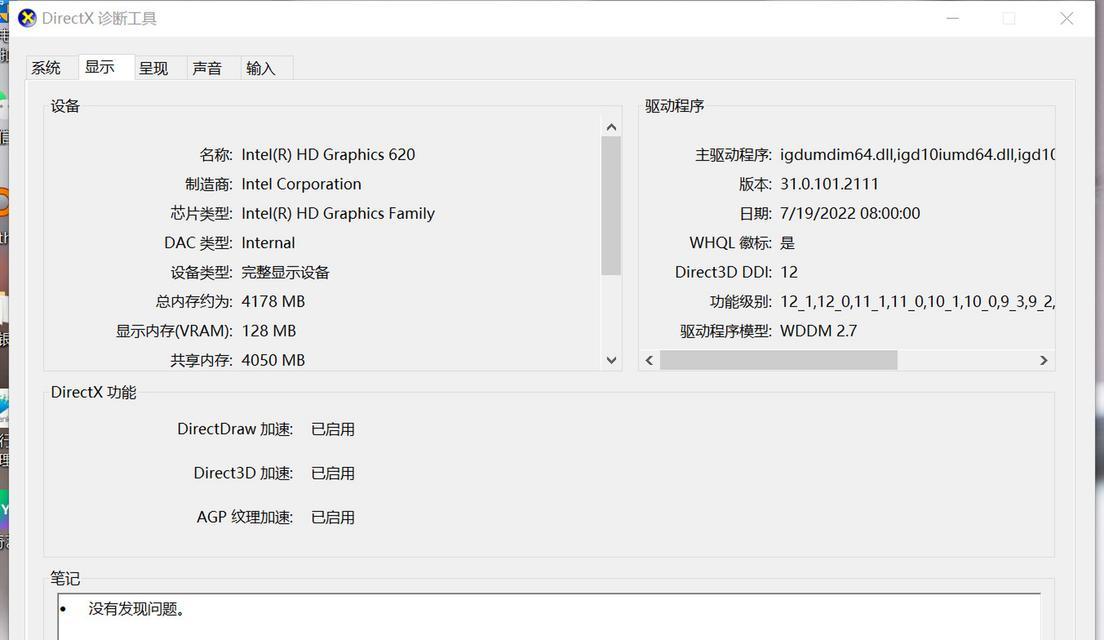
1.记录硬件规格
当你需要升级电脑或寻找驱动程序时,了解你当前硬件的具体型号和规格非常有用。记录下这些信息,可节省日后寻找相关支持所需的时间。
2.注意硬件兼容性
在升级硬件或添加新硬件时,确保它们与你的系统兼容。这包括接口类型、供电需求、尺寸限制等。
3.利用专业社区与论坛
如果在查看电脑配置时遇到任何问题,不妨向相关硬件论坛或IT社区求助,如百度知道、知乎等,往往会有人提供帮助或给出解决方案。
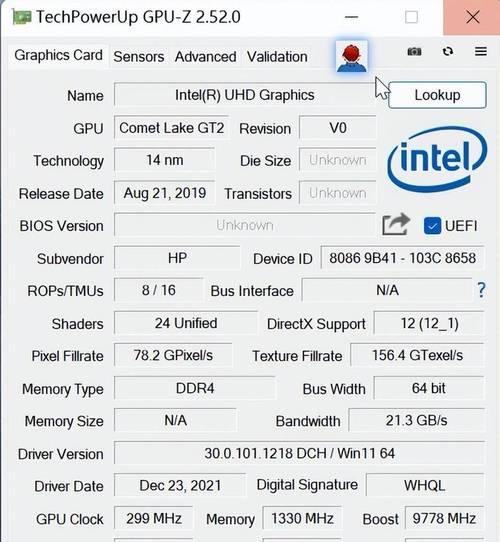
问:查看配置信息有什么好处?
答:了解电脑配置可以帮助你优化系统设置,选择合适的游戏或软件,甚至进行针对性的硬件升级。同时,对于需要技术支持时,提供准确的配置信息可以更快速地得到解决方案。
问:经常查看配置信息对电脑有损害吗?
答:不会。查看配置信息是通过读取硬件和系统信息,不会对电脑的硬件或软件造成任何损害。
问:为什么一定要确保升级硬件时的兼容性?
答:不兼容的硬件可能无法正常工作,甚至可能引起系统不稳定或损坏其他硬件。升级前检查兼容性至关重要。
电脑是由多种硬件和软件组成的复杂系统。了解其详细配置和工作原理,不仅可以帮助您更好地使用和维护电脑,也为您在解决技术问题时提供了必要的知识基础。
通过本文的详细指导及附加资源链接,我们希望您能轻松查看和理解电脑的配置信息,并在未来能够自行解决更多相关问题。通过这些基础知识和技巧,您将对您的电脑有一个全面的了解,并能够作出更明智的决策。
总的来说,查看电脑配置信息是一个需要耐心和细致的过程,但通过逐步学习和实践,任何用户都能够根据需求来优化和充分利用他们的电脑资源。
版权声明:本文内容由互联网用户自发贡献,该文观点仅代表作者本人。本站仅提供信息存储空间服务,不拥有所有权,不承担相关法律责任。如发现本站有涉嫌抄袭侵权/违法违规的内容, 请发送邮件至 3561739510@qq.com 举报,一经查实,本站将立刻删除。